加入檔案
▼ 你可以直接從 Finder 拖曳檔案進 Xcode 左側檔案列表中,或是從工具列的File > Add Files to "MyFirstProject"...加入檔案,如下圖:
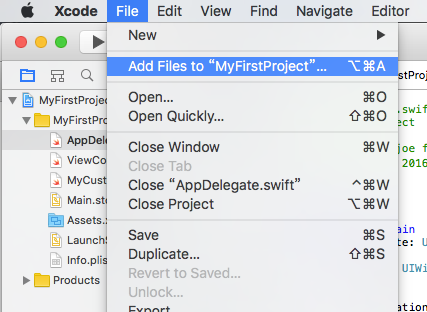
▼ 接著會詢問這個檔案加入的方式:
- Destination:是否要將檔案真的複製進專案中,如果勾選就是會將檔案複製進專案,而不勾選時,則是會從此檔案原目錄參考的方式使用,專案目錄裡不會有另一份檔案。例如當你使用一個第三方套件時,可能有多個專案用到,這時如果不想每個專案都放一份檔案時,就可以不勾選。
- Added folders:以
group還是folder的方式加入檔案的目錄。 - Add to targets:檔案要作用於哪一個
Target,必須勾選才會作用。
最後按下Add,就完成了加入檔案的動作。
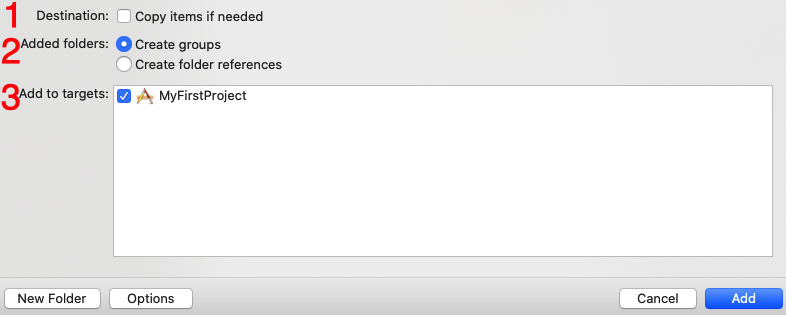
Hint
- 簡單來說,
group(黃色)與folder(藍色)的不同在於,group 是以參考的方式對這個目錄做操作,是邏輯性的目錄,如果你將這個 group 更名或變動位置,實際的檔案目錄不會變動。而 folder 則是作為被使用的資源,是實際的目錄,對其變動都會實際更動到檔案,且程式編譯時不會被一併加入編譯,而是將整個目錄複製進Bundle中,另外如果程式中需要用到這個檔案資源,必須寫出完整的檔案路徑。 - 本書內容的每一個範例大多都只會有一個
Target,不過未來遇到不同功能的應用程式時,可能會有多個Target。